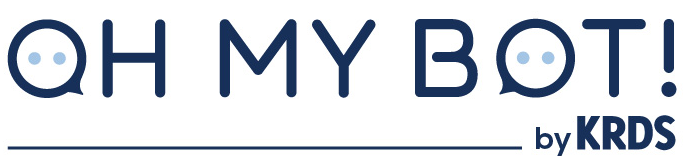Aujourd’hui, ignorer Facebook Messenger dans votre stratégie d’entreprise, c’est ignorer un réseau de plus d’1 milliard d’utilisateurs actifs. Judicieux? pas vraiment…
Si pour vous, cette plateforme est uniquement adaptée aux conversations privées, lisez plutôt ce récent sondage réalisé par Nielsen. Il montre que 53% des consommateurs sont plus à même d’acheter s’ils peuvent avoir un échange direct avec la marque.
Et oui, incroyable mais vrai, sur Facebook, 1 milliard de messages sont échangés avec des entreprises chaque mois.
Pourquoi votre marque doit-elle se soucier de Facebook Messenger ?
En étudiant la tendance générale de l’utilisation des réseaux sociaux, il est impossible de passer à coté de la fulgurante croissance de Facebook Messenger. Le nombre d’utilisateurs des messageries instantanées a aujourd’hui dépassé celui des réseaux sociaux.
Selon Business Insider, les quatre principales applications de messagerie instantanée regroupent 500 millions d’utilisateurs actifs par mois de plus que les quatre principaux réseaux sociaux.
Il est également intéressant de comparer cette tendance avec celle des applications mobiles. D’après une étude Flurryshows de Yahoo, l’utilisation des messageries instantanées est 5.6 fois plus importante que celle des applications traditionnelles (11% sur les 12 derniers mois pour les applications contre 62% pour les messageries instantanées).
Si l’on prend en considération ces chiffres, mais également tous les avantages qu’offre Messenger comme: communiquer en privé avec vos clients, personnaliser votre message mais aussi mettre en place des messages automatiques grâce aux ChatBots, comment est-ce possible que votre entreprise n’ait pas encore développé une stratégie marketing Facebook Messenger?
Comment utiliser Facebook Messenger pour votre entreprise?
Maintenant que vous savez POURQUOI votre entreprise doit utiliser Facebook Messenger, ce guide va vous expliquer COMMENT intégrer cette application dans votre stratégie marketing.
Comment configurer Facebook Messenger ?
Avant de vous amuser à trouver des façons originales d’utiliser Facebook Messenger , il faut d’abord passer par l’étape moins glamour de la configuration.
Si vous entreprise n’a pas encore de page Facebook (Pardon?!), l’heure est venue d’en créer une. Messenger et Facebook sont intimement liés et indissociables l’un de l’autre.
1. Choisir votre nom d’utilisateur
Si vous ne l’avez pas déjà fait, vous devrez créer un nom d’utilisateur pour votre page Facebook (qui sera également votre nom d’utilisateur sur Messenger). Celui-ci commence par le symbole @ et apparaît immédiatement sous le nom de votre page dans la colonne de gauche.
Il est également visible dans l’URL de votre page Facebook. Il doit comporter au moins cinq caractères alphanumériques. Il est bien évidemment judicieux de créer un nom cohérent avec votre entreprise afin de faciliter la recherche de vos clients.
Comment configurer votre nom d’utilisateur Facebook Messenger?
1. Cliquez sur Créer une page @username dans la colonne de gauche de votre page
2. Entrez le nom d’utilisateur choisi
3. Cliquez sur Créer un nom d’utilisateur
Si ce nom est déjà utilisé, vous devrez rechercher des variantes, jusqu’à trouver la combinaison disponible.
2. Activer la messagerie Messenger pour votre page
Une fois que vous êtes prêt et disponible pour répondre aux futurs messages entrants, vous pouvez activer la messagerie sur votre page.
Comment activer la messagerie pour votre page ?
1. Depuis votre page Facebook, cliquez sur Paramètres
2. Cliquez sur Général dans la colonne de gauche
3. Faites défiler jusqu’à Messages et cliquez sur Modifier
4. Cochez la case Permettre de contacter ma page en privé
5. Cliquez sur Enregistrer les modifications
3. Configurer les réponses instantanées et le texte d’accueil
Les réponses instantanées, sans grande surprise, sont envoyées instantanément lorsqu’un utilisateur envoie un message sur votre page. Vous pouvez par exemple utiliser ces messages pour informer du délai d’attente de votre réponse ou encore pour rediriger les visiteurs vers une page de votre site Web répondant « aux questions fréquentes ». Il est également possible de personnaliser la réponse avec le nom de l’utilisateur.
Comment activer les réponses instantanées sur Messenger ?
1. Depuis votre page Facebook, cliquez sur Paramètres
2. Cliquez sur Messagerie dans la colonne de gauche
3. Sous Assistant de réponse, activez la case à cocher Oui pour Envoyer des réponses instantanées à tous ceux qui envoient des messages à votre page
4. Cliquez sur Modifier
5. Editez le message de votre choix
6. Cliquez sur Enregistrer
En outre, le message d’accueil apparaît dans Facebook Messenger dès que quelqu’un déclenche une conversation avec votre page. Vous pouvez utiliser ce texte, par exemple, pour mettre en évidence les types de services que vous fournissez via Facebook Messenger et la façon dont les utilisateurs peuvent y accéder.
Comment activer le message de bienvenue dans Messenger ?
1. Depuis votre page Facebook, cliquez sur Paramètres
2. Cliquez sur Messagerie dans la colonne de gauche
3. Sous Assistant de réponse, cliquez sur Oui pour un message d’accueil Messenger.
4. Cliquez sur Modifier
5. Modifiez le message
6. Cliquez sur Enregistrer
4. Gérer votre temps de réponse
Maintenant, Facebook affiche directement sur votre page la rapidité à laquelle vous répondez aux messages (quelques minutes, quelques heures ou plus d’une journée). Inutile de vous signaler que si vous voulez encourager les utilisateurs à interagir avec vous via Messenger, un temps de réponse plus court est préférable.
Si vous êtes ambitieux, vous pourrez même cibler le statut « Très réactif « . Pour l’obtenir, vous devez avoir un taux de réponse moyen de 90% et un temps de réponse moyen de 15 minutes au cours des sept derniers jours.
Pour améliorer votre taux de réponse, vous pouvez définir l’état de messagerie de votre page sur « absent » pendant vos heures d’inactivité. Les messages reçus pendant ces heures ne seront pas comptabilisés dans ce taux.
Comment définir votre statut de messagerie quand vous n’êtes pas disponible ?
1. Depuis votre page Facebook, cliquez sur Paramètres
2. Cliquez sur Messagerie dans la colonne de gauche
3. Sous Assistant de réponse, activez la case Oui pour rester réactif lorsque vous ne pouvez pas accéder à votre ordinateur ou à votre téléphone.
4. Cliquez sur Modifier
5. Modifiez le message d’accueil pour indiquer quand l’utilisateur peut s’attendre à recevoir une réponse de votre part
6. Cliquez sur Enregistrer
7. Sous Rester réactif lorsque vous ne pouvez pas accéder à votre ordinateur ou à votre téléphone, cliquez sur Modifier
8. Cliquez sur Programmer
9. Sélectionnez votre fuseau horaire, puis cliquez sur Ajouter un fuseau horaire
10. Entrez les heures où votre entreprise est fermée ou si vous ne pouvez pas répondre aux messages
11. Cliquez sur Enregistrer
Les bons conseils pour établir votre stratégies Facebook Messenger
Maintenant que votre compte Facebook Messenger est prêt, voyons comment utiliser Messenger dans votre entreprise.
1. Utiliser les codes de messagerie
Tout comme Snapcodes, les codes Messenger permettent aux utilisateurs de se connecter à votre entreprise en scannant cette « image ».
Comment trouver votre code Messenger?
1. Depuis votre page Facebook, cliquez sur l’onglet Messages
2. Au bas de votre boîte de réception, cliquez sur l’icône d’information
Depuis cet écran, vous pouvez voir votre code Messenger et le télécharger sous forme de fichier graphique afin de l’inclure sur votre site Web, de le partager sur d’autres réseaux sociaux ou de l’ajouter à votre carte de visite.
2. Utiliser les liens Messenger
Comme votre code Messenger, votre lien Messenger est un outil que vous pouvez utiliser pour encourager les clients à lancer une conversation Messenger avec votre page. Vous pouvez l’utiliser sur votre site Web, dans votre signature d’e-mail ou même sur les différents réseaux sociaux sur lesquels vous êtes présent.
Votre lien Messenger est: m.me/[username].
3. Utiliser le bouton « Envoyer un message » sur les publicités de portée locale
Les publicités locales sont parmi les plus faciles à créer. Vous pouvez les lancer directement à partir de votre page Facebook. Elles vous permettent de cibler des personnes en fonction d’une distance géographique.
L’ajout du bouton Envoyer un message à une annonce locale, encourage les clients locaux potentiels à vous contacter directement pour en savoir plus sur vous.
4. Faire attention à sa clientèle
Lorsque vos clients rencontrent un problème avec votre entreprise, ils ne manqueront pas d’en parler sur les réseaux sociaux. Facebook Messenger peut vous aider de plusieurs façons.
- Répondre en privé aux messages publics
Il arrive que des clients publient des questions ou des commentaires directement sur votre page Facebook (plutôt que de vous envoyer un message privé). Ces messages étant visibles par tout le monde, cela peut poser problème quand ,pour y répondre, votre entreprise a besoin d’informations personnelles sur le client (comme les coordonnées, le numéro client…)
Plutôt que d’inciter votre client à vous envoyer un e-mail avec les informations dont vous avez besoin, vous pouvez désormais répondre directement à un message public avec un message privé.
Le commentaire initial restera visible sur votre page publique, mais il affichera un message indiquant que vous avez répondu en privé, afin que les autres visiteurs de votre page sachent que vous n’ignorez pas votre client.
- Proposer un service client directement via Messenger
Facebook Messenger peut également jouer le rôle de service client pour votre entreprise. Il est même plus simple pour eux de vous trouver sur Facebook que de rechercher l’adresse e-mail de votre service client sur votre site Web.
Rogers Communications, une grande entreprise de télécommunications canadienne, a testé Facebook Messenger comme service clientèle. Après plusieurs mois d’utilisation, elle a constaté une diminution de 65% des plaintes clients pour laisser place à une augmentation de 65% de la satisfaction clients.
Cependant, si vous voulez utilisez Messenger comme service client, vous devez avoir une personne dédiée à ce poste durant vos horaires d’ouverture. En effet, les clients attendent une réponse rapide de votre part. Rogers Communication justifie ces très bons chiffres de satisfaction clients grâce à son taux de réponse (« Très réactif »).
5. Fournir des services via des chatbots
Les ChatBots sont sans nul doute la façon la plus intéressante d’exploiter Facebook Messenger. Ils vous permettent de tout automatiser tout en personnalisant votre message.
L’utilisation des ChatBots Messenger par la compagnie aérienne néerlandaise KLM est parmi les plus développés. KLM utilise Messenger pour fournir les mises à jour sur les vols, vous envoyer votre carte d’embarquement et même modifier votre siège.
6. Vender vos produits directement sur Messenger
Un nouveau programme a vu le jour aux Etats-Unis. Il permet de vendre directement vos produits via Facebook Messenger. Vous devez cependant faire une demande pour accéder à ce programme.
Tommy Hilfiger a commencé cette pratique durant la New York Fashion Week. Les clients avaient accès aux nouvelles collections directement après les défilés.
Pour le moment, pour pouvoir bénéficier de ce service, votre entreprise doit être basée aux Etats-Unis. Cependant, vous pouvez d’ors et déjà commencer à réfléchir sur la stratégie à adopter quand le service sera plus largement accessible.
7. Partager votre localisation
Cette fonctionnalité n’a pas d’objectif commercial. C’est seulement un moyen de simplifier la communication interne de votre entreprise. En partageant votre position, vos collègues ou vos clients savent exactement où se trouve la réunion ou le rendez-vous. Cela permet de vous assurer que tout le monde se réunisse au bon endroit.
Comment envoyer sa localisation dans Messenger ?
1. Ouvrez une conversation
2. Appuyez sur l’icône à trois points en bas de votre écran
3. Cliquez sur Emplacement
4. Déplacez l’épingle à l’endroit désiré ou recherchez l’emplacement par son nom
5. Appuyez sur Envoyer
8. Utiliser une DropBox
Il est également possible de joindre un lien DropBox dans vos conversations Messenger. Cela est d’autant plus pertinent pour les images et les vidéos, car celles-ci s’affichent directement dans la conversation. Le récepteur pourra instantanément commenter l’image/graphique…etc sur le chat.
Pour les autres documents qui ne sont pas visibles, vous avez juste à les ouvrir, et ceux-ci seront disponibles sur DropBox.
Comment joindre un fichier Dropbox à une conversation Messenger?
1. Assurez-vous que l’application Dropbox est bien installée sur votre ordinateur
2. Ouvrez une conversation
3. Appuyez sur l’icône à trois points en bas de votre écran
4. Choisissez Dropbox
5. Sélectionnez votre fichier
Les réseaux sociaux évoluent constamment. Pour rester en tête de peloton, votre entreprise se doit d’être réactive et adaptable.